Mac磁盘分区错误如何解决?
作者:网友整理
磁盘挖掘机2017安卓版(视频数据恢复) v1.3 手机版 13.20M / 简体中文
点击下载
安卓SD卡分区软件(手机SD卡内存分区工具) 最新版 15M / 简体中文
点击下载
极速恢复精灵4.11.0 52.50M / 简体中文
点击下载对于很多拥有mac电脑的小伙伴来讲,使用不熟练的都会安装windows系统进行双系统的使用,安装的过程中我们经常使用boot camp来对windows系统分区,但是在安装的过程中经常出现错误,那么Mac磁盘分区错误如何解决?下面小编为您总结了具体的操作步骤,一起来看看吧!
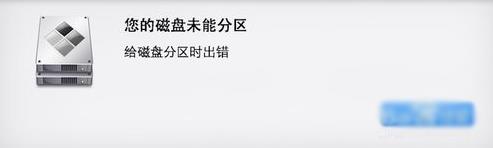
第一步:当出现“您的磁盘未能分区”错误提示时,这时需要我们重新启动 Mac 电脑。在电脑重启时请同时按住键盘上的 Command+R 键,并且走到屏幕上出现苹果图标。
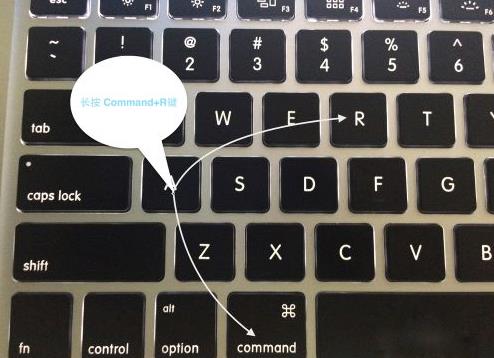
第二步:随后在 OS X 实用工具列表中,点击打开“磁盘工具”选项,如图所示
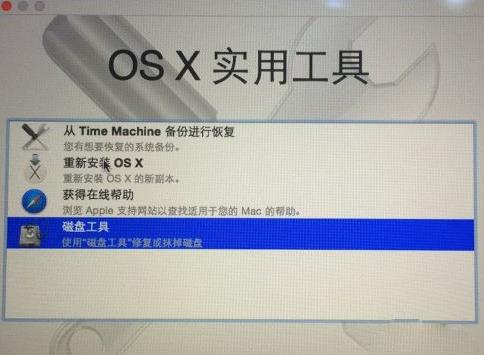
第三步:接着在磁盘工具窗口中,先在左侧的列表中选中的 Macintosh HD 分区,如图所示
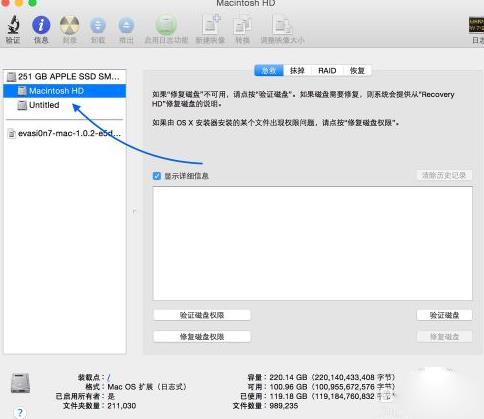
第四步:随后再点击“修复磁盘”选项,等待系统修复磁盘以后,再重启动电脑

第五步:重新进入 Mac 系统以后,我们再次用 Boot Camp 来分区就可以了。
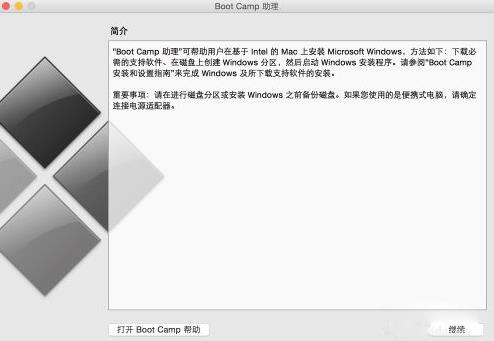
加载全部内容